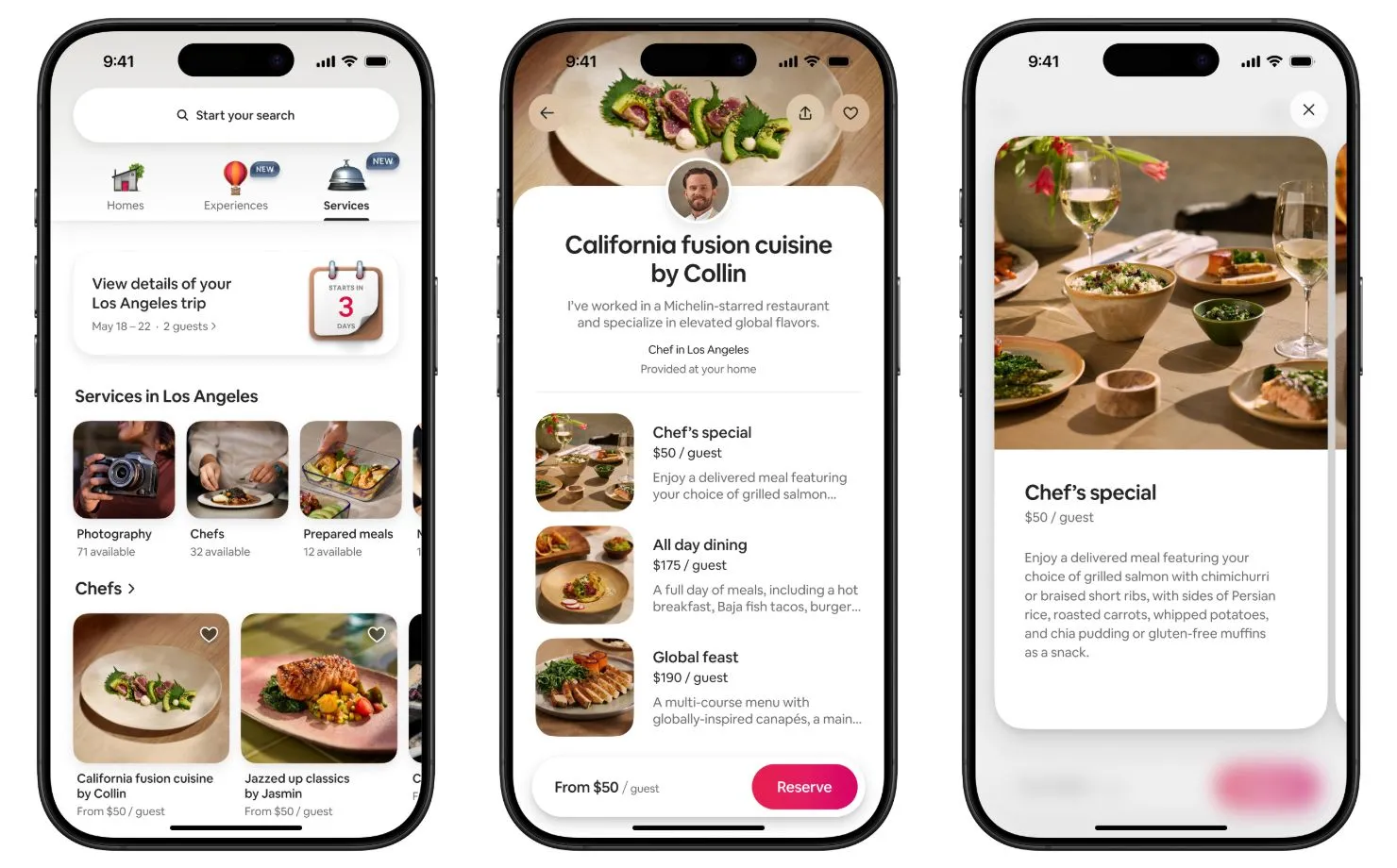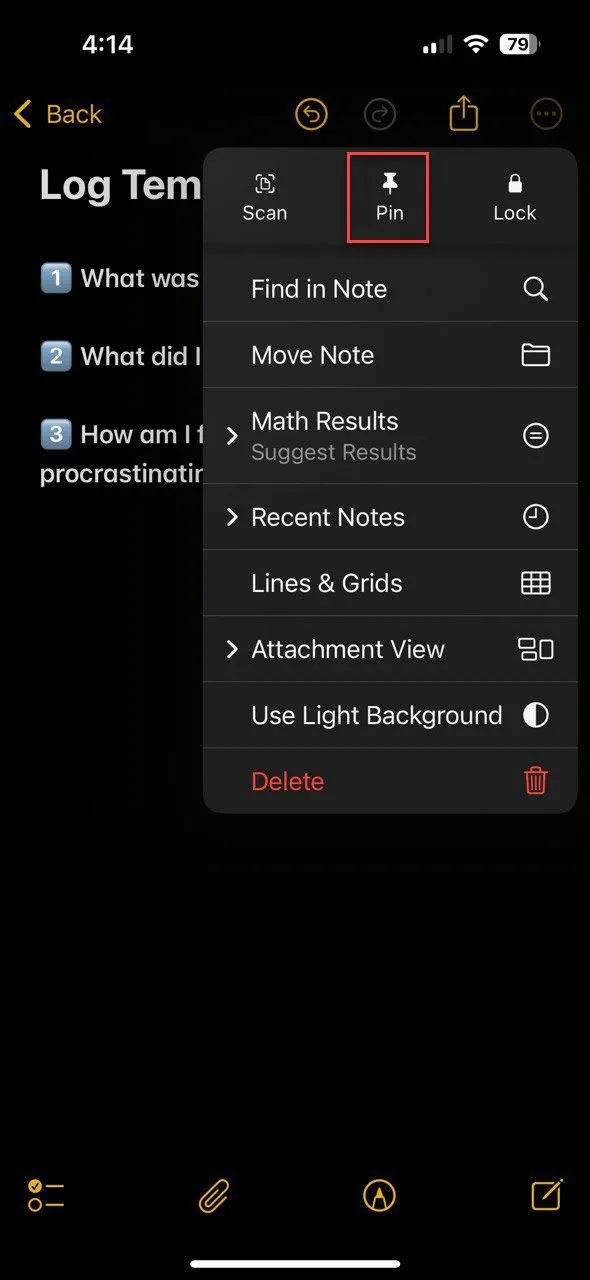Nếu bạn không sở hữu một chiếc điện thoại Samsung với bộ nhớ “khủng” 1TB, thì việc cạn kiệt dung lượng lưu trữ chỉ là vấn đề thời gian. Tuy nhiên, việc khắc phục tình trạng này không nhất thiết phải liên quan đến việc xóa đi những bức ảnh yêu thích hay các ứng dụng quan trọng. Giao diện One UI của Samsung đã tích hợp sẵn một số tùy chọn thông minh, giúp người dùng dễ dàng thu hồi lại không gian lưu trữ một cách hiệu quả mà không cần phải hy sinh những dữ liệu quý giá của mình. Từ việc dọn dẹp các tệp tạm thời đến quản lý ứng dụng và di chuyển dữ liệu lớn lên đám mây, có nhiều giải pháp thiết thực để tối ưu hóa bộ nhớ, đồng thời duy trì hiệu suất mượt mà cho thiết bị. Bài viết này của Thuthuat365.net sẽ hướng dẫn chi tiết 7 cách để bạn có thể giải phóng bộ nhớ điện thoại Samsung của mình, đảm bảo thiết bị luôn hoạt động ổn định và có đủ không gian cho những trải nghiệm mới.
1. Xóa Thùng Rác (Ảnh, Video và Tệp Tin)
Khi điện thoại Samsung của bạn bắt đầu báo đầy bộ nhớ, hành động đầu tiên mà nhiều người thường nghĩ đến là xóa bỏ những ảnh chụp màn hình cũ, ảnh mờ, video ngẫu nhiên hay hàng tá ảnh meme đã lưu mà không nhớ lý do. Tuy nhiên, nếu dung lượng bộ nhớ vẫn không thay đổi đáng kể, rất có thể là do những tệp đã xóa đó thực sự chưa biến mất hoàn toàn.
Thay vào đó, các tệp đã xóa thường được lưu trong thư mục Thùng rác (Trash) trong 30 ngày trước khi bị loại bỏ vĩnh viễn. Đây là một tính năng tiện lợi giúp bạn khôi phục lại các tệp đã lỡ tay xóa nhầm. Nhưng nếu không gian lưu trữ đang khan hiếm và bạn hoàn toàn chắc chắn không cần những tệp đó nữa, việc dọn dẹp thư mục Thùng rác có thể tạo ra sự khác biệt đáng kể về dung lượng trống.
Để dọn dẹp thùng rác, bạn hãy truy cập vào Cài đặt > Chăm sóc thiết bị > Bộ nhớ > Thùng rác.
Bạn có thể thấy tổng dung lượng mà mục thùng rác đang chiếm dụng.
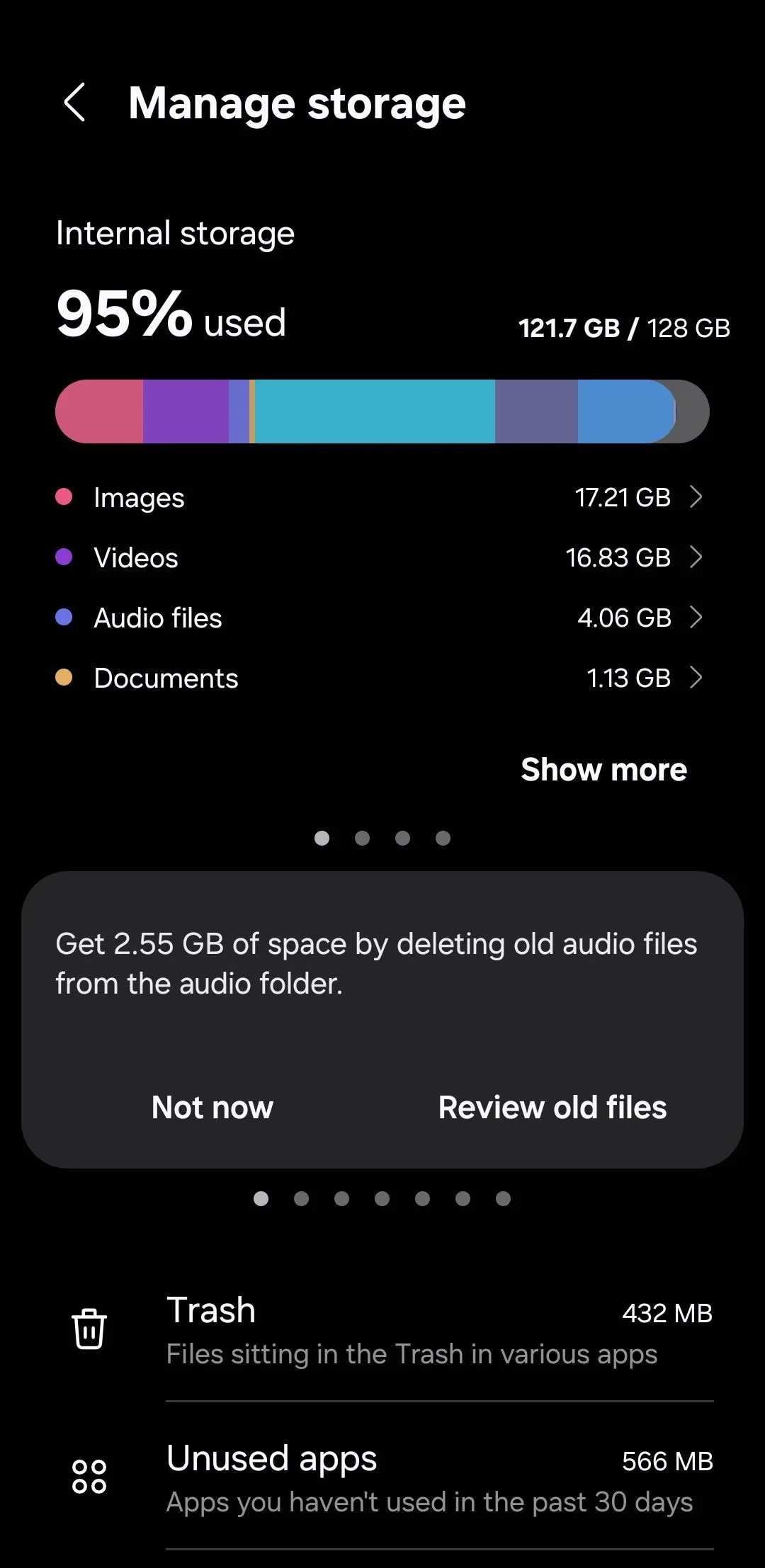 Dung lượng thùng rác trên điện thoại Samsung hiển thị trong mục Bộ nhớ thiết bị
Dung lượng thùng rác trên điện thoại Samsung hiển thị trong mục Bộ nhớ thiết bị
Nhấn vào Thư viện để xem các ảnh và video đã xóa của bạn. Nếu có bất kỳ nội dung nào đáng để lưu lại, bạn có thể khôi phục chúng từ đây. Nếu không, hãy mở menu ba chấm và chọn Dọn sạch để xóa tất cả cùng một lúc. Đừng quên thực hiện tương tự với thùng rác trong ứng dụng Tệp của bạn. Hãy đảm bảo rằng bạn không cần bất kỳ tệp nào trước khi xóa vĩnh viễn chúng.
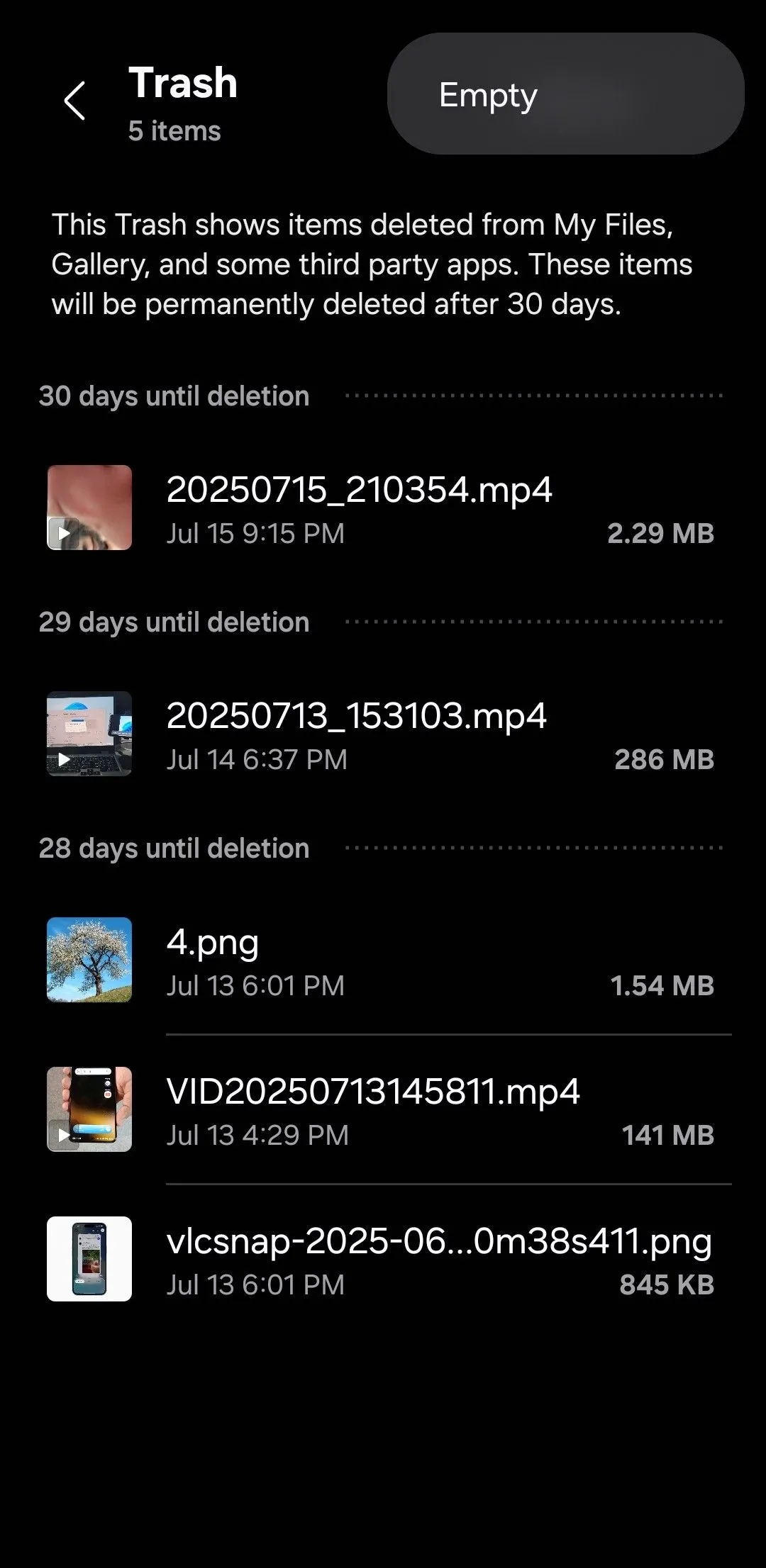 Tùy chọn Empty để xóa toàn bộ các tệp trong thùng rác Thư viện trên điện thoại Samsung
Tùy chọn Empty để xóa toàn bộ các tệp trong thùng rác Thư viện trên điện thoại Samsung
2. Xóa Các Tệp Trùng Lặp
Theo thời gian, điện thoại Galaxy của bạn có thể chứa nhiều ảnh, video và tài liệu bị trùng lặp. Tình trạng này có thể xảy ra khi cùng một tệp được tải xuống nhiều lần, hoặc ảnh được chia sẻ qua các ứng dụng và lưu lại nhiều phiên bản, chẳng hạn.
Mỗi tệp trùng lặp có thể không chiếm nhiều không gian riêng lẻ, nhưng khi tổng hợp lại, chúng có thể tiêu tốn một lượng bộ nhớ đáng ngạc nhiên. May mắn thay, bạn không cần bất kỳ ứng dụng của bên thứ ba nào để xóa các tệp trùng lặp khỏi điện thoại của mình.
Hãy truy cập Cài đặt > Chăm sóc thiết bị > Bộ nhớ > Tệp trùng lặp.
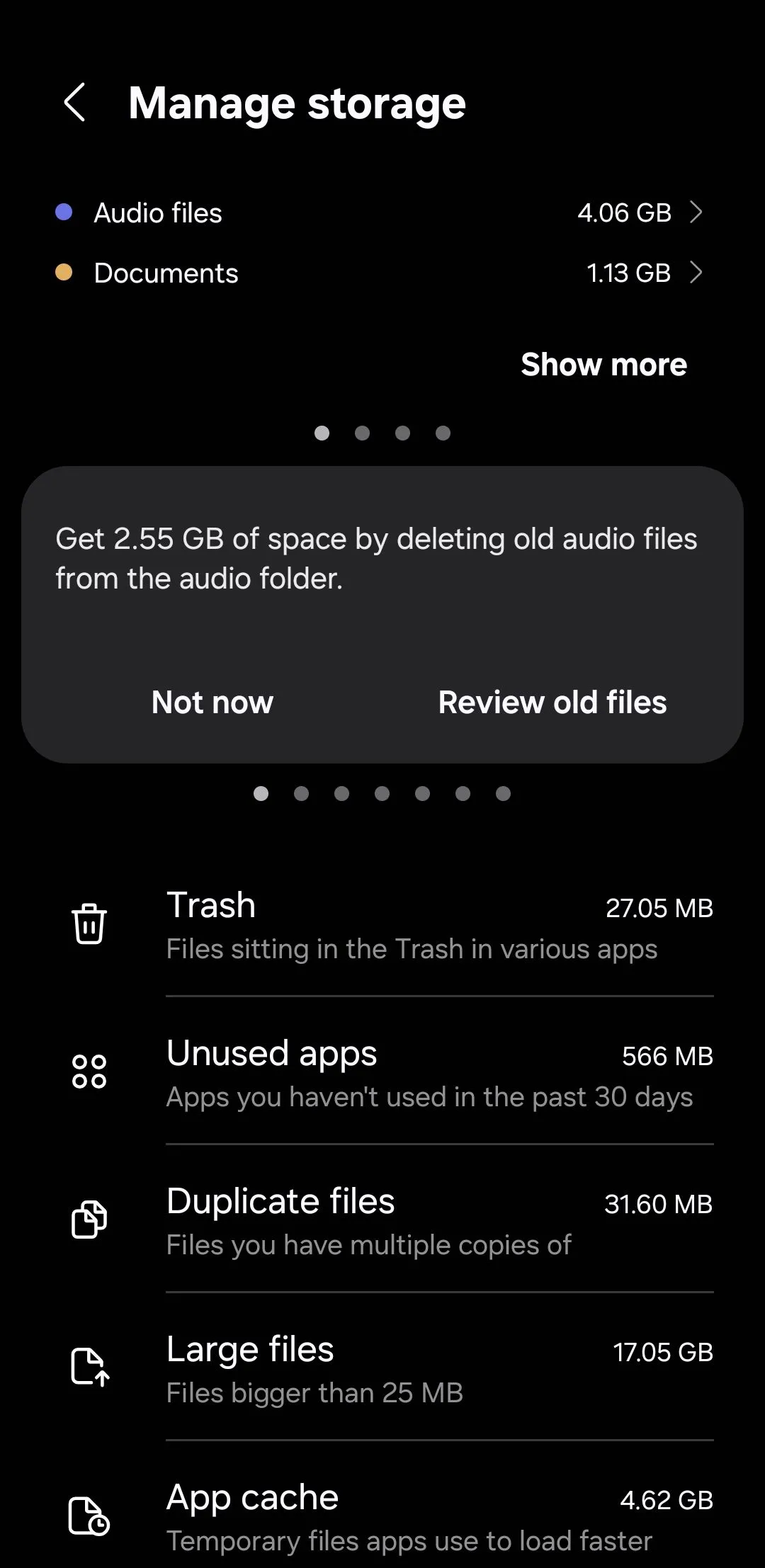 Mục Tệp trùng lặp trong cài đặt Bộ nhớ của điện thoại Samsung One UI
Mục Tệp trùng lặp trong cài đặt Bộ nhớ của điện thoại Samsung One UI
Nhấn vào Tất cả ở góc trên bên trái, và điện thoại Samsung của bạn sẽ tự động chọn các phiên bản trùng lặp của từng tệp, giữ nguyên các bản gốc. Sau khi hoàn tất, nhấn Xóa để loại bỏ chúng. Theo mặc định, những tệp này sẽ được chuyển vào thư mục Thùng rác, vì vậy đừng quên dọn sạch thùng rác sau đó để giải phóng không gian đúng cách.
3. Lưu Trữ hoặc Gỡ Cài Đặt Ứng Dụng Không Dùng
Thật dễ dàng bỏ qua số lượng ứng dụng và trò chơi đang tồn tại trên điện thoại của bạn, bao gồm cả những ứng dụng bạn đã tải xuống cho một nhu cầu sử dụng một lần và không bao giờ chạm tới kể từ đó. Việc loại bỏ các ứng dụng hoặc trò chơi không sử dụng có thể giải phóng không gian nhanh hơn bạn nghĩ.
Điện thoại Samsung giúp việc này trở nên đơn giản bằng cách làm nổi bật các ứng dụng bạn chưa mở trong 30 ngày qua. Để xem chúng, hãy truy cập Cài đặt > Chăm sóc thiết bị > Bộ nhớ > Ứng dụng không sử dụng. Sau đó, cuộn qua danh sách để tìm và chọn các ứng dụng bạn không cần, rồi nhấn Gỡ cài đặt để xác nhận.
Đối với một số ứng dụng nhất định, bạn cũng sẽ thấy tùy chọn Lưu trữ (Archive). Tùy chọn này sẽ loại bỏ ứng dụng nhưng giữ nguyên dữ liệu của nó, vì vậy nếu bạn cài đặt lại sau này, mọi thứ sẽ vẫn như cũ. Nếu bạn không muốn thực hiện thủ công, bạn có thể cài đặt Cửa hàng Play để tự động lưu trữ các ứng dụng không dùng. Hãy truy cập Cài đặt Cửa hàng Play > Chung và bật tùy chọn Tự động lưu trữ ứng dụng. Tính năng này sẽ tự động loại bỏ các ứng dụng bạn không dùng trong một thời gian, mà không xóa dữ liệu của chúng.
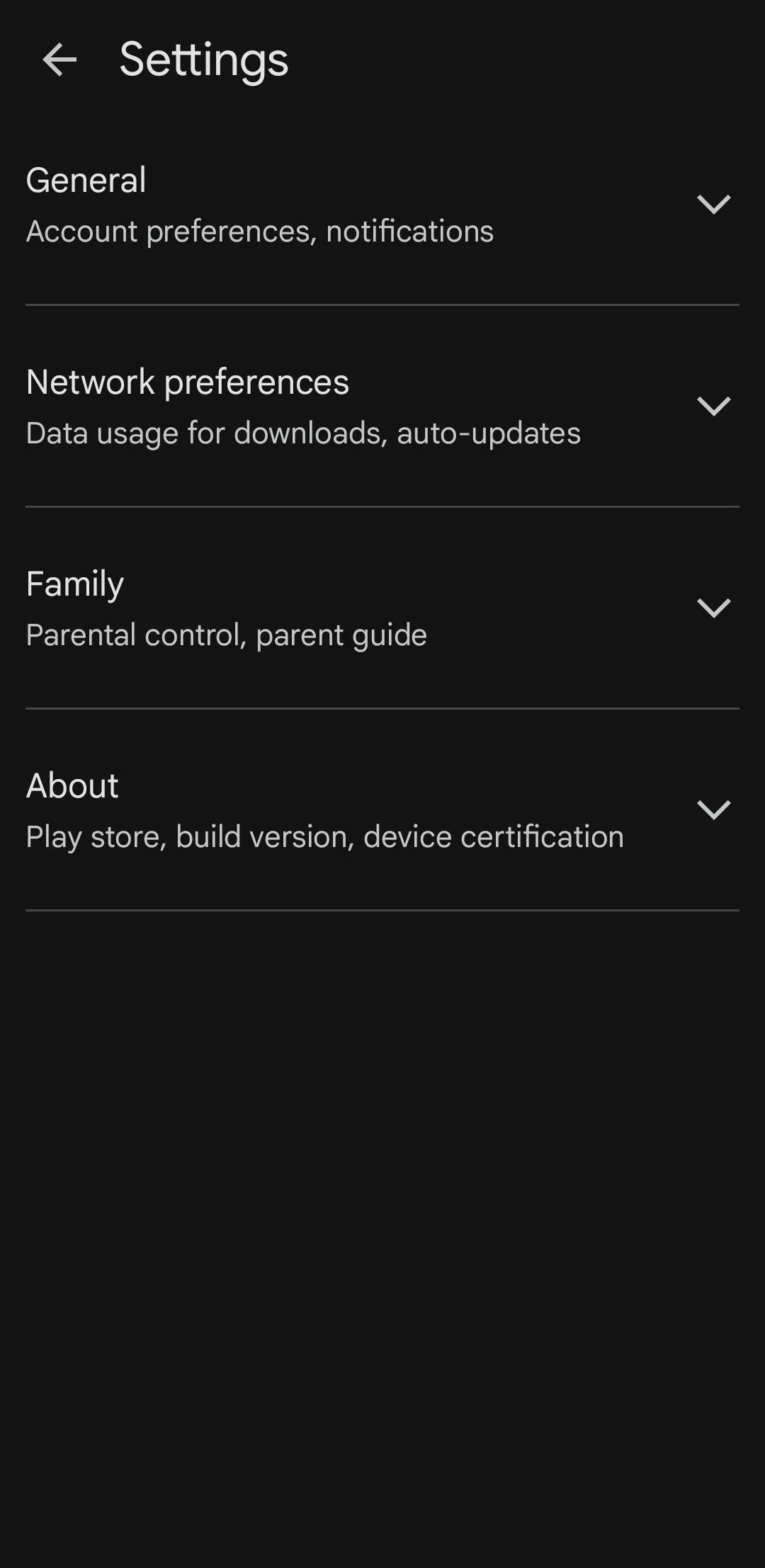 Menu cài đặt của Google Play Store trên điện thoại Samsung với tùy chọn tự động lưu trữ ứng dụng
Menu cài đặt của Google Play Store trên điện thoại Samsung với tùy chọn tự động lưu trữ ứng dụng
4. Xóa Bộ Nhớ Đệm (Cache) Của Ứng Dụng
Ngay cả các ứng dụng và trò chơi bạn sử dụng thường xuyên cũng có thể được hưởng lợi từ việc dọn dẹp định kỳ. Mỗi khi bạn lướt mạng xã hội, phát video hay chơi game, các ứng dụng đó sẽ lưu trữ các bit dữ liệu tạm thời—gọi là bộ nhớ đệm (cache)—để giúp tăng tốc các hoạt động phổ biến vào lần tới.
Theo thời gian, dữ liệu bộ nhớ đệm có thể âm thầm tích tụ và chiếm một phần lớn dung lượng lưu trữ của bạn. Trong khi hầu hết các điện thoại Android yêu cầu bạn phải xóa bộ nhớ đệm của từng ứng dụng một, One UI của Samsung lại cung cấp một giải pháp nhanh hơn. Thay vì phải đi qua từng ứng dụng riêng lẻ, bạn có thể xóa tất cả bộ nhớ đệm của ứng dụng cùng một lúc.
Đi tới Cài đặt > Chăm sóc thiết bị > Bộ nhớ > Bộ nhớ đệm ứng dụng. Bạn có thể thấy tổng dung lượng mà các bộ nhớ đệm đang chiếm dụng.
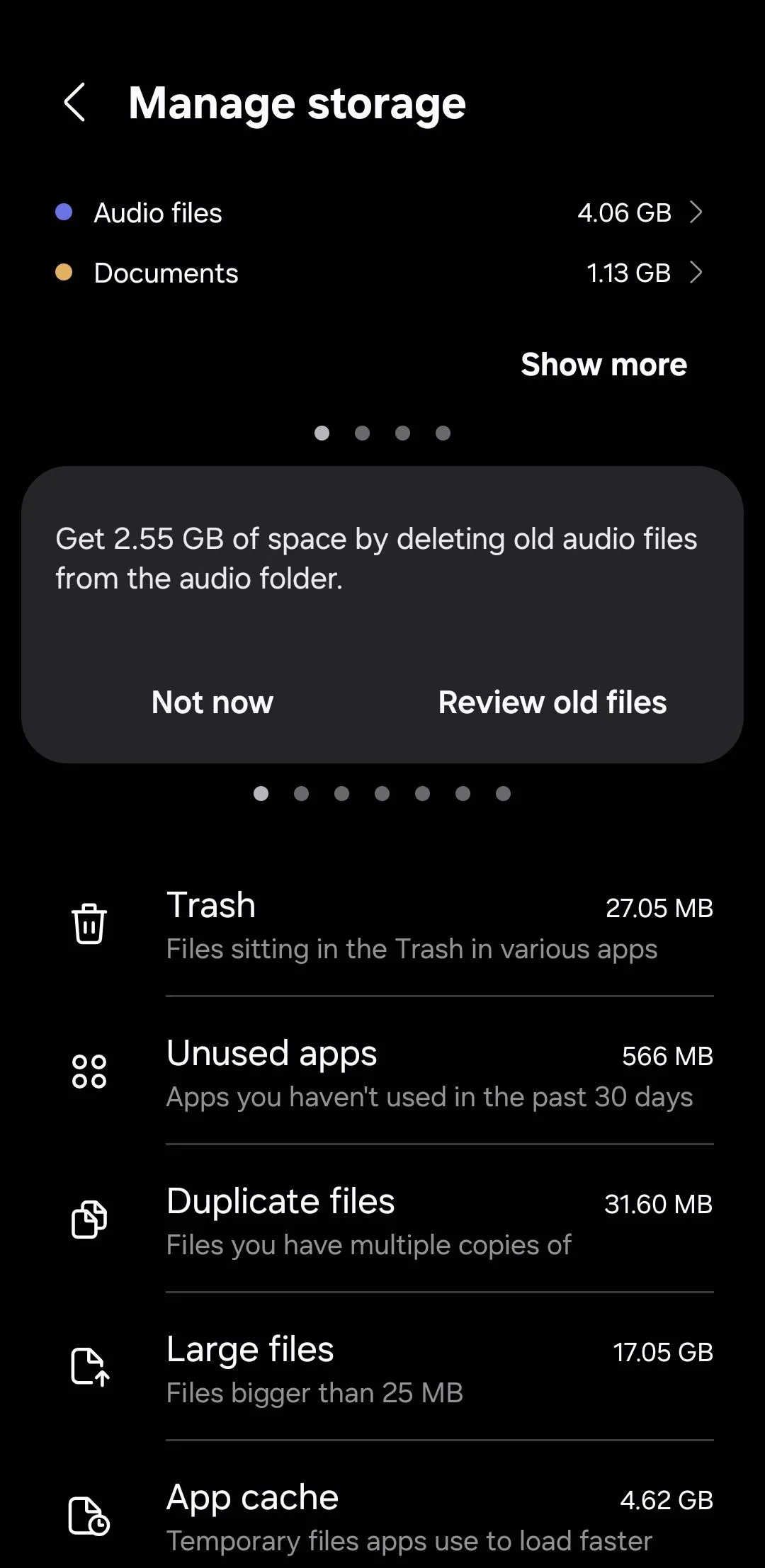 Mục Bộ nhớ đệm ứng dụng hiển thị tổng dung lượng cache trong cài đặt Bộ nhớ trên điện thoại Samsung
Mục Bộ nhớ đệm ứng dụng hiển thị tổng dung lượng cache trong cài đặt Bộ nhớ trên điện thoại Samsung
Nhấn vào Tất cả ở góc trên bên trái để chọn tất cả các ứng dụng, sau đó nhấn Xóa bộ nhớ đệm để loại bỏ các tệp tạm thời. Nếu có một vài ứng dụng bạn muốn giữ lại bộ nhớ đệm—ví dụ như những ứng dụng bạn sử dụng liên tục—bạn có thể bỏ chọn chúng trước khi xác nhận.
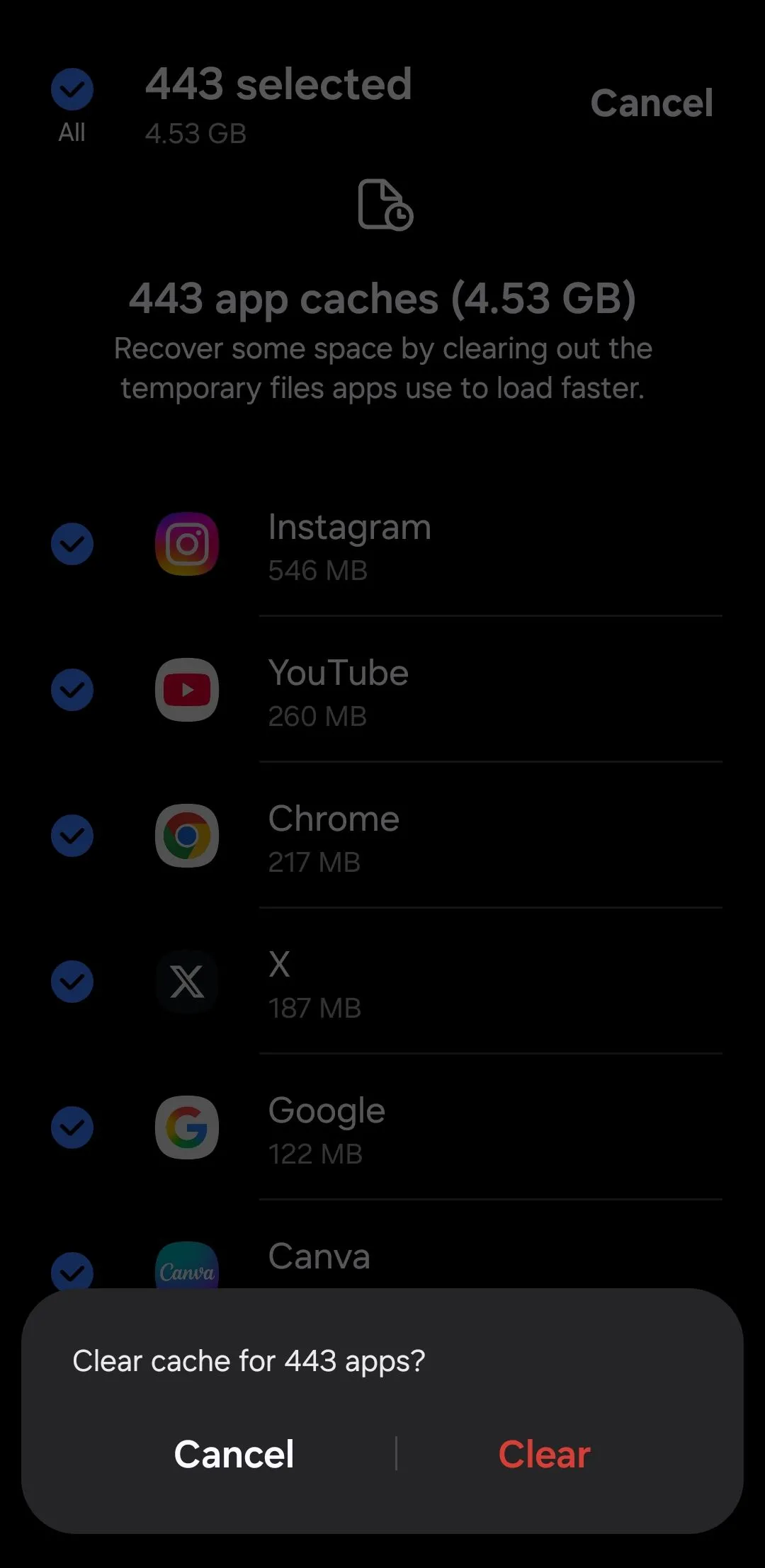 Tùy chọn Xóa bộ nhớ đệm để xóa toàn bộ cache ứng dụng trên điện thoại Samsung One UI
Tùy chọn Xóa bộ nhớ đệm để xóa toàn bộ cache ứng dụng trên điện thoại Samsung One UI
Việc xóa bộ nhớ đệm trên điện thoại Android của bạn sẽ không xóa bất kỳ dữ liệu cá nhân, thông tin đăng nhập hoặc cài đặt đã lưu của bạn; nó chỉ đơn giản là xóa các tệp tạm thời. Các ứng dụng có thể cảm thấy chậm hơn một chút trong thời gian ngắn sau khi thực hiện thao tác này, vì các tệp bộ nhớ đệm giúp chúng không phải tải lại dữ liệu phổ biến nhiều lần.
5. Xóa Các Tệp Ngoại Tuyến Cũ Không Cần Thiết
Các ứng dụng như Google Maps, Spotify, Netflix, YouTube và nhiều ứng dụng khác đều cho phép bạn dễ dàng tải xuống nội dung để sử dụng ngoại tuyến. Bằng cách này, bạn có thể nghe, xem hoặc điều hướng ngay cả khi không có kết nối internet. Tuy nhiên, sự tiện lợi đó phải trả giá bằng dung lượng lưu trữ.
Theo thời gian, một danh sách phát nhạc bạn đã lưu cho chuyến đi hoặc bản đồ ngoại tuyến bạn đã tải xuống có thể tích lũy thành một lượng lớn không gian lưu trữ. Thật dễ dàng quên xóa chúng đi khi bạn không còn cần chúng nữa.
Để dọn dẹp chúng, hãy bắt đầu bằng cách kiểm tra các ứng dụng mà bạn có khả năng đã tải xuống nội dung. Trong Spotify, hãy vào Thư viện của bạn và xóa các album hoặc danh sách phát đã tải xuống mà bạn không còn nghe nữa. Trong YouTube, mở Cài đặt > Tải xuống để xóa các video cũ. Netflix có tab Tải xuống, và Google Maps cho phép bạn quản lý bản đồ ngoại tuyến trong Cài đặt > Bản đồ ngoại tuyến.
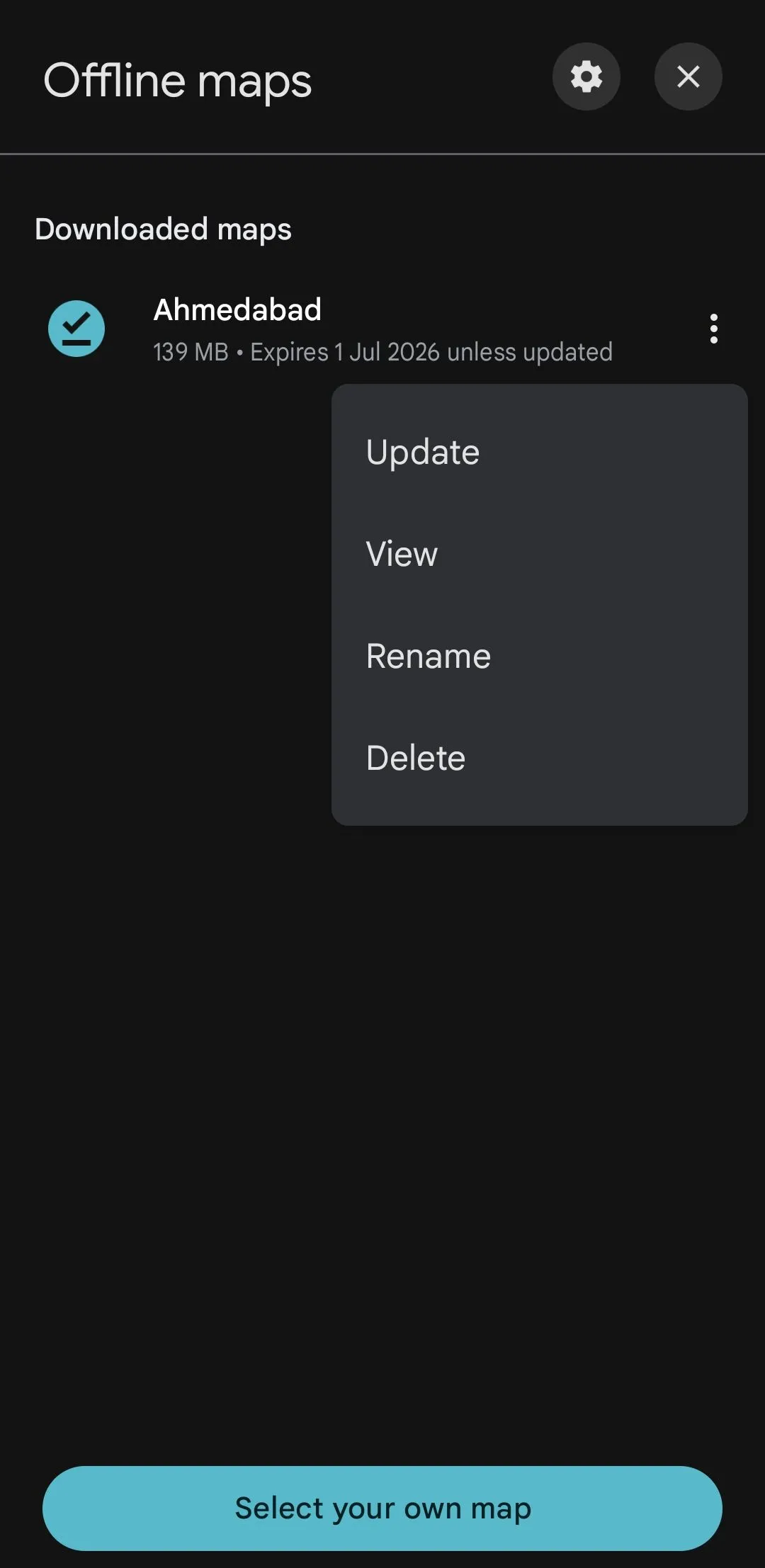 Menu quản lý bản đồ ngoại tuyến trong ứng dụng Google Maps trên điện thoại Samsung
Menu quản lý bản đồ ngoại tuyến trong ứng dụng Google Maps trên điện thoại Samsung
6. Di Chuyển Video Dung Lượng Lớn Lên Đám Mây
Camera trên điện thoại Samsung của bạn rất tuyệt vời để quay video 4K, nhưng tất cả những video sắc nét, chất lượng cao đó có thể nhanh chóng “ngốn” hết dung lượng lưu trữ. Nếu việc xóa chúng không phải là một lựa chọn, bạn có thể di chuyển một số video lớn hơn lên dịch vụ đám mây để “thở phào nhẹ nhõm” cho điện thoại của mình.
Ứng dụng Thư viện Samsung có tích hợp sẵn OneDrive, biến nó thành một lựa chọn tiện lợi để lưu trữ những video dung lượng lớn đó. OneDrive cung cấp 5 GB dung lượng lưu trữ miễn phí, nhưng bạn có thể nâng cấp lên gói Microsoft 365 Basic để có 100GB dung lượng lưu trữ với mức phí 2 USD/tháng.
Nếu bạn thích các dịch vụ đám mây của Google hơn, ứng dụng Google Photos cho phép bạn sao lưu từng tệp video lớn riêng lẻ. Để tìm chúng dễ dàng, hãy mở menu Bộ nhớ, nhấn Tệp dung lượng lớn, và sử dụng bộ lọc thả xuống để chọn Video.
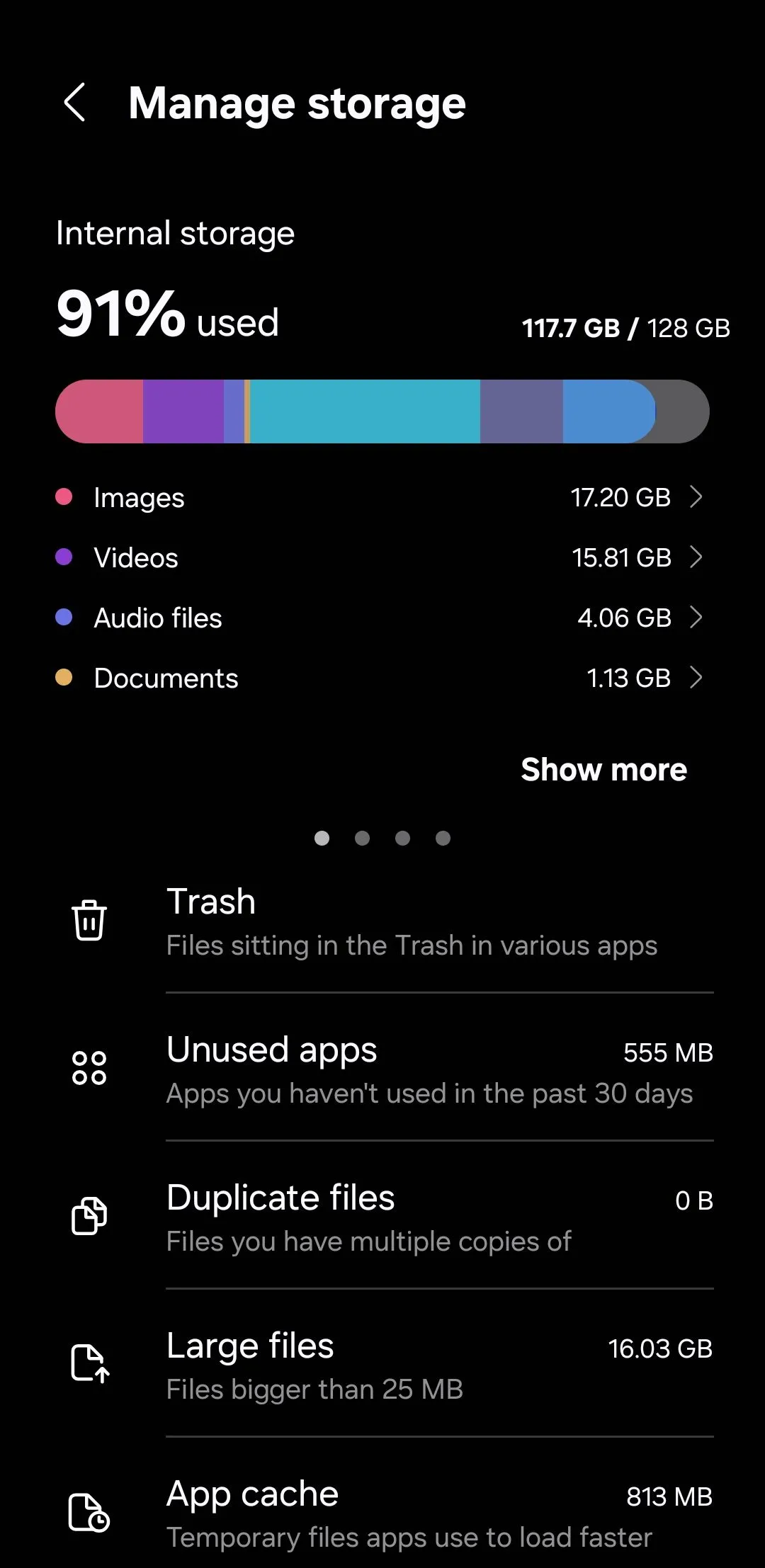 Mục Tệp dung lượng lớn trong cài đặt Bộ nhớ của điện thoại Samsung
Mục Tệp dung lượng lớn trong cài đặt Bộ nhớ của điện thoại Samsung
Bạn có thể lọc theo loại tệp để dễ dàng xác định các video cần di chuyển.
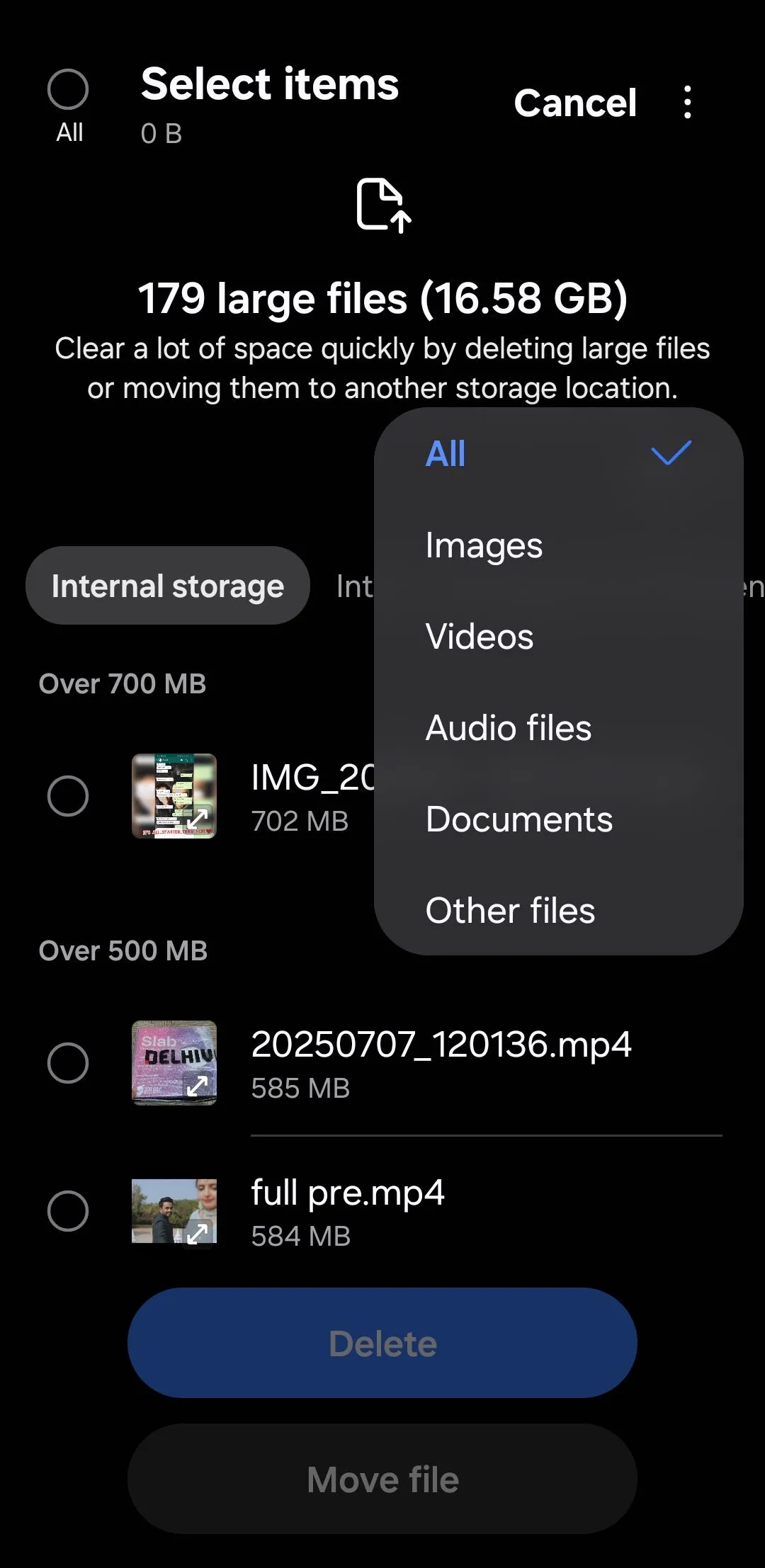 Giao diện hiển thị các tệp video dung lượng lớn trên điện thoại Samsung, có thể lọc theo loại tệp
Giao diện hiển thị các tệp video dung lượng lớn trên điện thoại Samsung, có thể lọc theo loại tệp
Và tất nhiên, bạn không cần phải giới hạn bản thân chỉ với các video lớn—hãy thoải mái di chuyển ảnh hoặc các tệp khác nếu cần. Sau khi bạn đã di chuyển các tệp lớn đó lên đám mây, bạn có thể xóa chúng khỏi bộ nhớ cục bộ của điện thoại. Chỉ cần nhớ rằng nếu bạn chỉ có một tệp ở một vị trí, nó không thực sự được sao lưu đầy đủ.
Bạn cũng có thể muốn di chuyển các tệp lớn sang máy tính cá nhân (PC) của mình, hoặc cân nhắc mua một ổ USB-C flash drive mà bạn có thể kết nối với điện thoại để di chuyển video.
7. Xử Lý Các “Tệp Khác” Bằng Cách Đặt Lại Thiết Bị
Khi bạn kiểm tra phân tích dung lượng lưu trữ của điện thoại Samsung, bạn có thể nhận thấy mục Tệp khác (Other files) âm thầm chiếm vài gigabyte. Phần này có thể khá bí ẩn vì nó là một danh mục tổng hợp cho các dữ liệu như tệp hệ thống, dữ liệu bộ nhớ đệm, tệp thừa ứng dụng và các tệp tạm thời không thuộc các danh mục rõ ràng hơn như ảnh, video hoặc ứng dụng.
Một số dung lượng sử dụng của mục Khác là bình thường. Nhưng nếu nó đang chiếm một lượng không gian lớn bất thường, cách hiệu quả nhất để thu hồi nó là thực hiện khôi phục cài đặt gốc (factory reset). Tin tốt là Samsung cung cấp tính năng sao lưu đám mây tạm thời miễn phí, lưu trữ dữ liệu điện thoại của bạn trong tối đa 30 ngày. Tính năng này sao lưu ứng dụng, cài đặt, tin nhắn, lịch sử cuộc gọi và thậm chí cả bố cục màn hình chính của bạn.
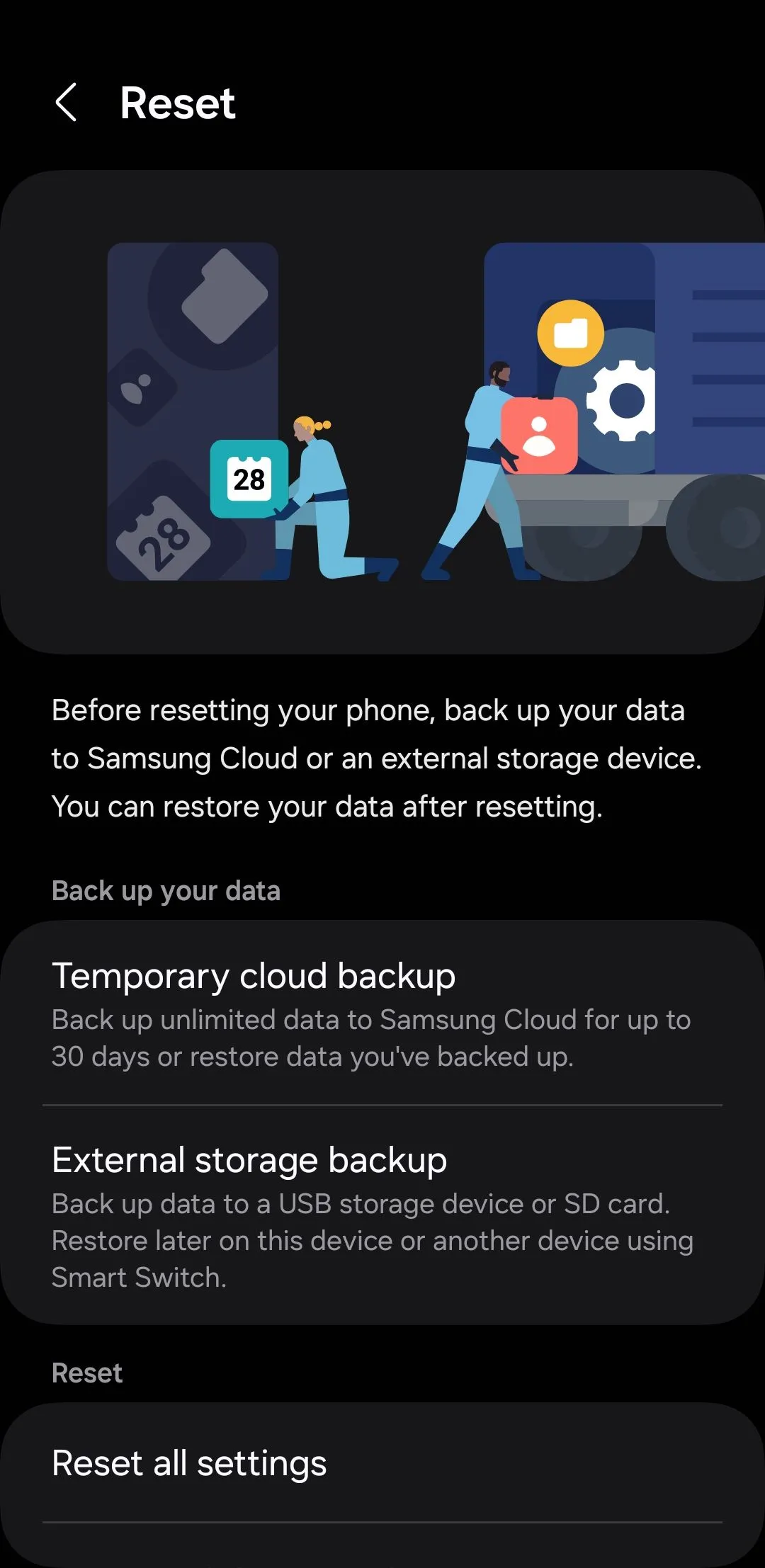 Menu tùy chọn Đặt lại (Reset) trên điện thoại Samsung One UI
Menu tùy chọn Đặt lại (Reset) trên điện thoại Samsung One UI
Bạn có thể sử dụng tính năng sao lưu đám mây này để an toàn thực hiện khôi phục cài đặt gốc mà không mất dữ liệu. Và một khi bạn làm vậy, bạn sẽ thấy danh mục lưu trữ Khác đó thu nhỏ đáng kể.
Việc hết dung lượng lưu trữ trên điện thoại Samsung không chỉ có nghĩa là ít không gian hơn cho ứng dụng và ảnh; nó còn có thể dẫn đến hiệu suất chậm chạp. Tin tốt là One UI của Samsung cung cấp tất cả các công cụ cần thiết để giải phóng không gian mà không cần phải xóa bất cứ thứ gì quan trọng. Bằng cách áp dụng các thủ thuật và hướng dẫn chi tiết từ Thuthuat365.net, bạn có thể dễ dàng tối ưu hóa bộ nhớ, giúp điện thoại Galaxy của mình luôn hoạt động trơn tru và hiệu quả. Đừng ngần ngại chia sẻ những cách giải phóng bộ nhớ mà bạn thấy hiệu quả nhất trong phần bình luận bên dưới!